Introduction
Ce document décrit comment configurer l'authentification et l'autorisation des utilisateurs basées sur Radius et TACACS pour vEdge et les contrôleurs avec ISE.
Conditions préalables
Exigences
Aucune exigence spécifique n'est associée à ce document.
Composants utilisés
Pour les besoins de la démonstration, la version 2.6 d'ISE est utilisée. vEdge-cloud et les contrôleurs exécutant 19.2.1
The information in this document was created from the devices in a specific lab environment. All of the devices used in this document started with a cleared (default) configuration. Si votre réseau est en ligne, assurez-vous de bien comprendre l’incidence possible des commandes.
Configurer
Le logiciel Viptela fournit trois noms de groupes d'utilisateurs fixes : basic, netadmin, et operator. Vous devez affecter l'utilisateur à au moins un groupe. L'utilisateur TACACS/Radius par défaut est automatiquement placé dans le groupe de base.
Authentification et autorisation utilisateur basées sur Radius pour vEdge et les contrôleurs
Étape 1. Créez un dictionnaire de rayons Viptela pour ISE. Pour ce faire, créez un fichier texte avec le contenu suivant :
# -*- text -*-
#
# dictionary.viptela
#
#
# Version: $Id$
#
VENDOR Viptela 41916
BEGIN-VENDOR Viptela
ATTRIBUTE Viptela-Group-Name 1 string
Étape 2. Téléchargez le dictionnaire vers ISE. Pour cela, accédez à Policy > Policy Elements > Dictionaries. Dans la liste des dictionnaires, accédez à Radius > Fournisseurs Radius, puis cliquez sur Importer comme indiqué.
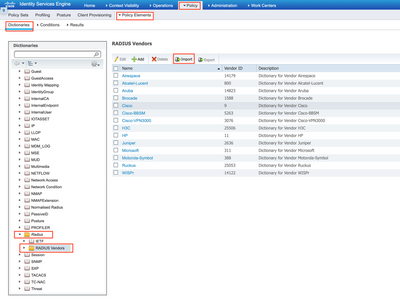
Téléchargez le fichier que vous avez créé à l'étape 1.
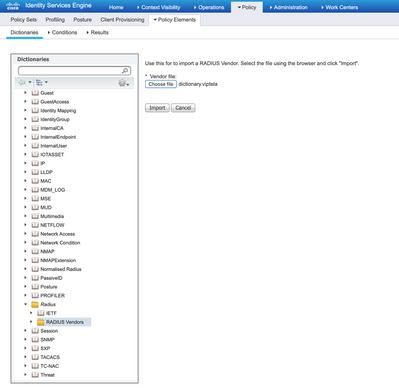
Étape 3. Créer un profil d'autorisation. Dans cette étape, le profil d'autorisation Radius attribue, par exemple, le niveau de privilège netadmin à un utilisateur authentifié. Pour cela, accédez à Policy > Policy Elements > Authorization Profiles et spécifiez deux attributs avancés comme indiqué dans l'image.
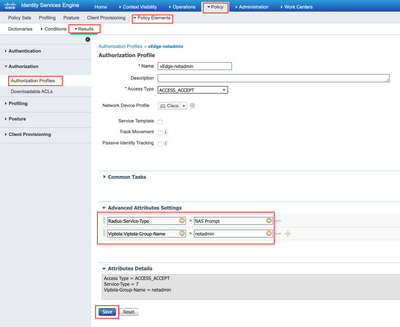
Étape 4. En fonction de votre configuration réelle, votre jeu de stratégies peut avoir un aspect différent. Pour les besoins de la démonstration dans cet article, l'entrée de stratégie appelée Terminal Access est créée comme illustré dans l'image.

Cliquez sur > et l'écran suivant apparaît comme illustré dans l'image.
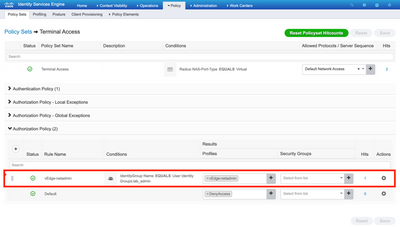
Cette stratégie correspond au groupe d'utilisateurs lab_admin et attribue un profil d'autorisation créé à l'étape 3.
Étape 5. Définissez NAS (routeur ou contrôleur vEdge) comme indiqué dans l'image.
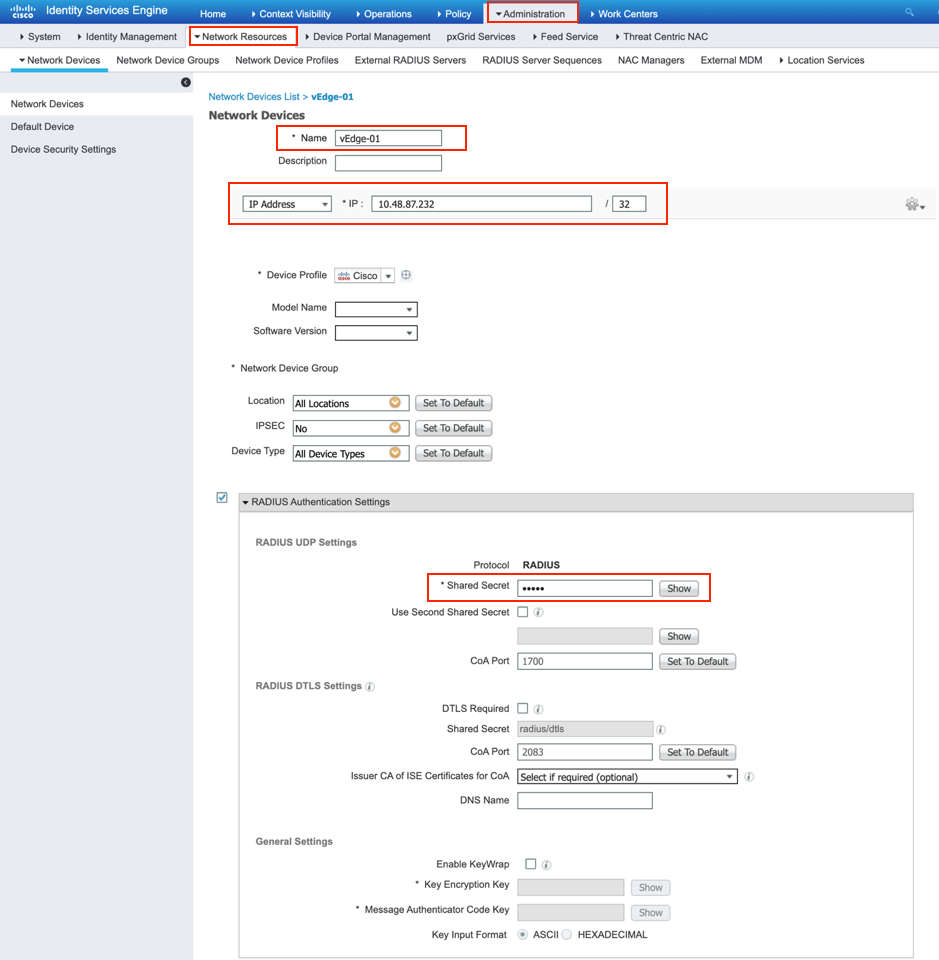
Étape 6. Configurez vEdge/Controller.
system
aaa
auth-order radius local
radius
server 10.48.87.210
vpn 512
key cisco
exit
!
!
Étape 7. Vérification . Connectez-vous à vEdge et assurez-vous que le groupe netadmin est attribué à l'utilisateur distant.
vEdgeCloud1# show users
AUTH
SESSION USER CONTEXT FROM PROTO GROUP LOGIN TIME
---------------------------------------------------------------------------------------
33472 ekhabaro cli 10.149.4.155 ssh netadmin 2020-03-09T18:39:40+00:00
Authentification et autorisation des utilisateurs basées sur TACACS pour vEdge et les contrôleurs
Étape 1. Créez un profil TACACS. Dans cette étape, le profil TACACS créé est affecté, par exemple, au niveau de privilège netadmin à un utilisateur authentifié.
- Sélectionnez Obligatoire dans la section Attribut personnalisé pour ajouter l'attribut comme suit :
| Type |
Nom |
Valeur |
| Obligatoire |
Nom-Groupe-Viptela |
netadmin |
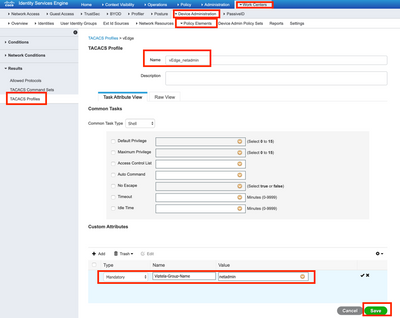
Étape 2. Créez un groupe de périphériques pour SD-WAN.
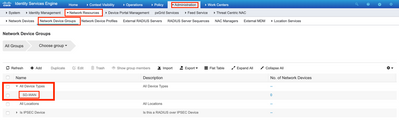
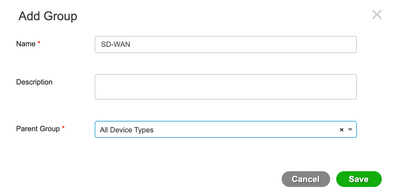
Étape 3. Configurez le périphérique et attribuez-le au groupe de périphériques SD-WAN :
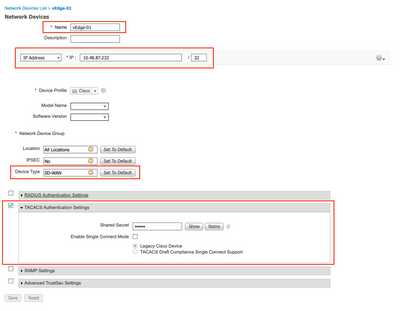
Étape 4. Définissez la politique d'administration des périphériques.
En fonction de votre configuration réelle, votre jeu de stratégies peut avoir un aspect différent. Pour les besoins de la démonstration dans ce document, la politique est créée.
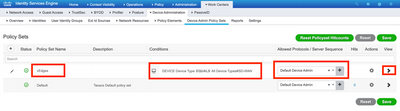
Cliquez sur > et l'écran suivant apparaît comme illustré dans cette image. Cette stratégie correspond en fonction du type de périphérique nommé SD-WAN et attribue le profil Shell qui est créé à l'étape 1.
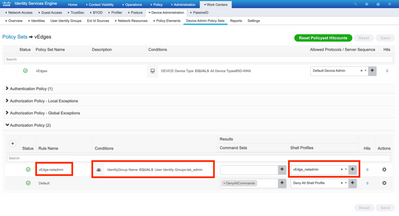
Étape 5. Configurer vEdge :
system
aaa
auth-order tacacs local
!
tacacs
server 10.48.87.210
vpn 512
key cisco
exit
!
!
Étape 6. Vérification . Connectez-vous à vEdge et assurez-vous que le groupe netadmin est attribué à l'utilisateur distant :
vEdgeCloud1# show users
AUTH
SESSION USER CONTEXT FROM PROTO GROUP LOGIN TIME
---------------------------------------------------------------------------------------
33472 ekhabaro cli 10.149.4.155 ssh netadmin 2020-03-09T18:39:40+00:00
Étape 5. Configurer vEdge :
Étape 5. Configurer vEdge :
Étape 5. Configurer vEdge :
Informations connexes

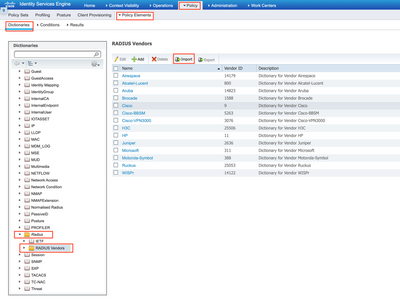
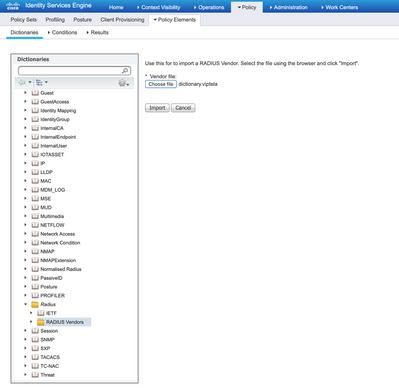
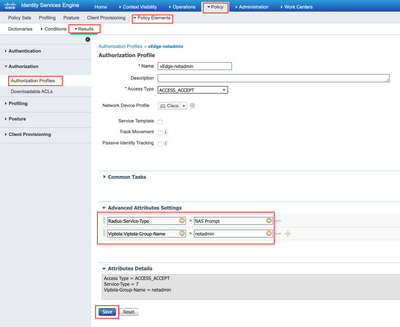

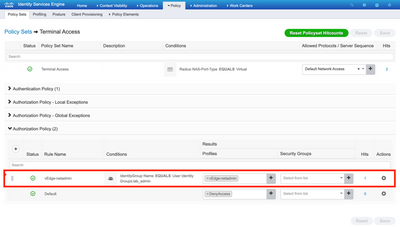
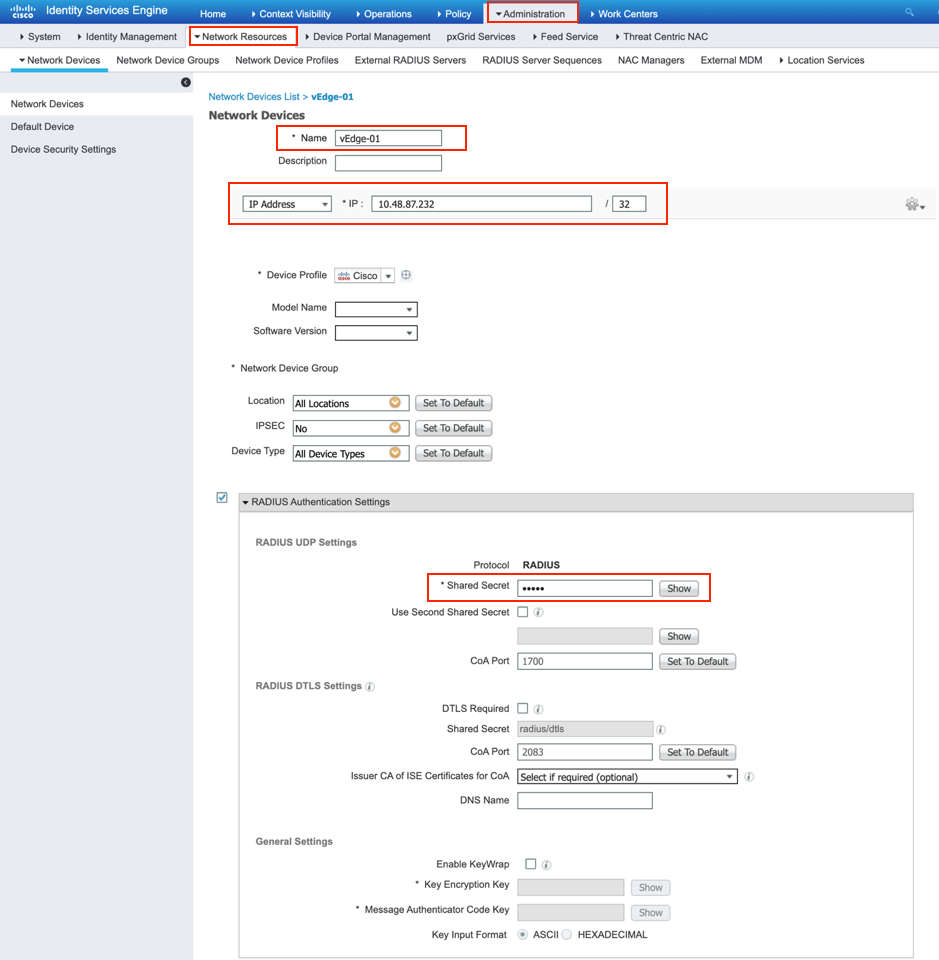
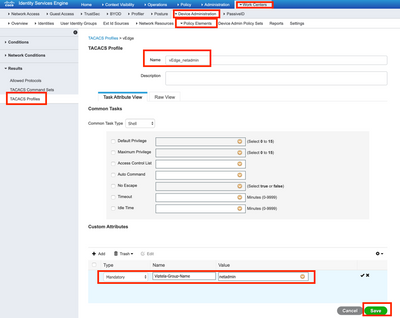
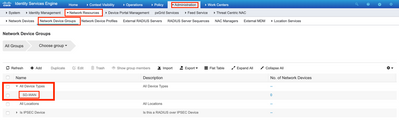
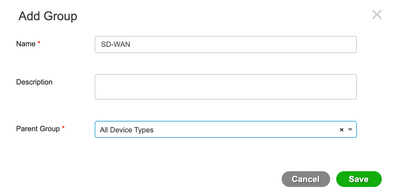
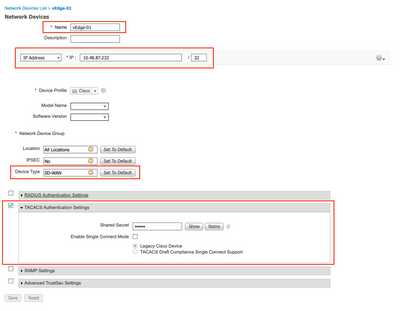
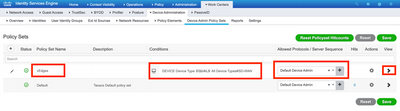
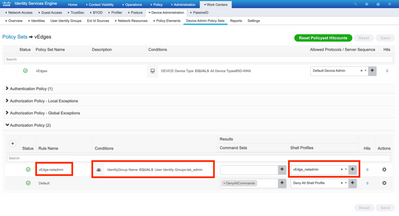
 Commentaires
Commentaires